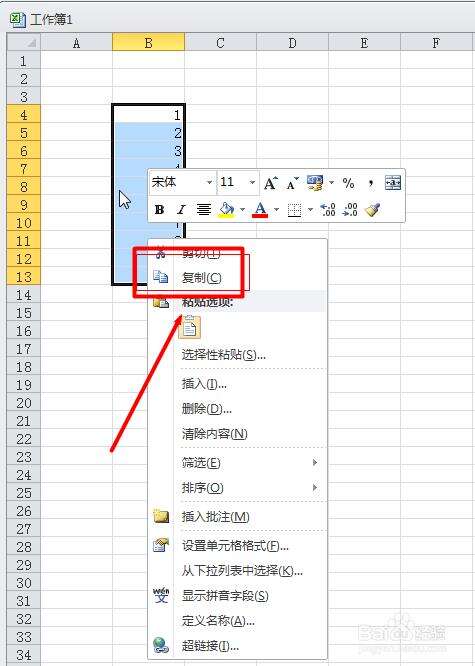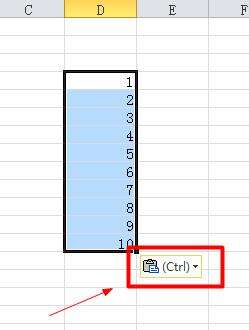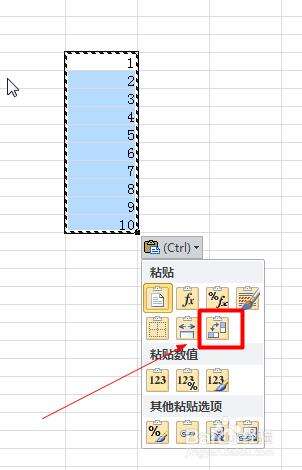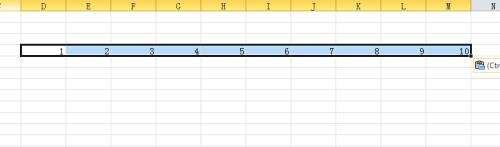Excel将竖向内容变成横向显示步骤介绍
办公教程导读
收集整理了【Excel将竖向内容变成横向显示步骤介绍】办公软件教程,小编现在分享给大家,供广大互联网技能从业者学习和参考。文章包含210字,纯文字阅读大概需要1分钟。
办公教程内容图文
2、选中需要变换的数字或者内容并复制,复制可以使用快捷键 Ctrl+C
3、选中需要粘贴的位置,并且粘贴
4、粘贴单位置出现一个“Ctrl”符号,点击三角符号
5、在弹出的列表中,选择图示符号
6、竖向的数字内容,变成横向排列,比较好处理数据
办公教程总结
以上是为您收集整理的【Excel将竖向内容变成横向显示步骤介绍】办公软件教程的全部内容,希望文章能够帮你了解办公软件教程Excel将竖向内容变成横向显示步骤介绍。
如果觉得办公软件教程内容还不错,欢迎将网站推荐给好友。